Содержание:
Переход в режим отладки по USB нужен в нескольких случаях, чаще всего это необходимо, чтобы запустить Recovery или совершить прошивку девайса. Реже запуск данной функции нужен, чтобы восстановить данные на Android через компьютер. Осуществляется процесс включения в несколько простых шагов.
Включаем отладку по USB на Android
Перед началом инструкции хочется отметить, что на разных устройствах, особенно на тех, в которых установлена уникальная прошивка, переход к функции отладки может немного отличаться. Поэтому рекомендуем обратить внимание на правки, которые мы сделали в некоторых шагах.
Этап 1: Переход в режим разработчика
На отдельных моделях устройств может потребоваться включение доступа разработчика, после чего откроются дополнительные функции, среди которых находится необходимая. Для этого вам потребуется:
- Запустить меню настроек и выбрать «О телефоне» или же «О планшете».
- Несколько раз нажать на «Номер сборки», пока не высветится уведомление «Вы стали разработчиком».
Обратите внимание, что иногда режим разработчика уже включен автоматически, только нужно найти специальное меню, возьмем в пример смартфон Meizu M5, в котором установлена уникальная прошивка Flyme.
- Снова откройте настройки, после чего выберите «Спец.возможности».
- Опуститесь в самый низ и нажмите «Для разработчиков».
Этап 2: Включение отладки по USB
Теперь, когда дополнительные возможности были получены, осталось только включить необходимый нам режим. Для этого выполните несколько простых действий:
- Перейдите в настройки, где уже появилась новое меню «Для разработчиков», и нажмите на него.
- Переместите ползунок возле «Отладка по USB», чтобы включить функцию.
- Прочтите предложение и согласитесь или откажитесь от разрешения включения.
На этом все, весь процесс выполнен, остается только подключиться к компьютеру и произвести желаемые действия. Кроме этого доступно отключение данной функции в том же меню, если она больше не нужна.
 lumpics.ru
lumpics.ru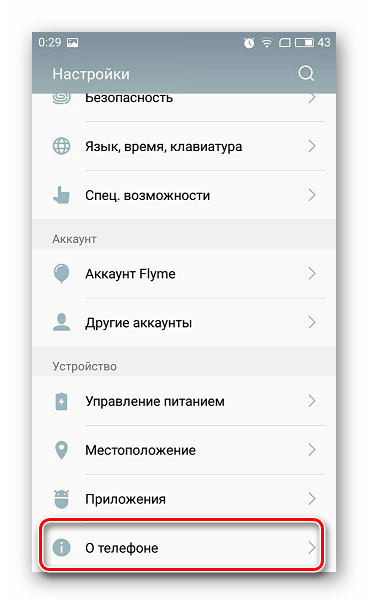
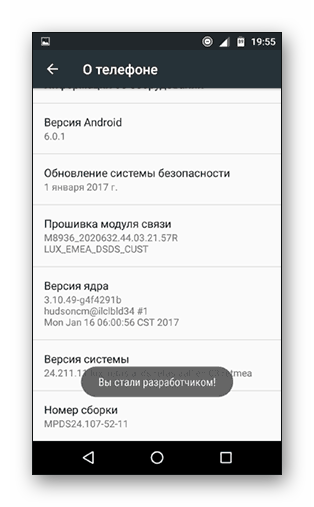
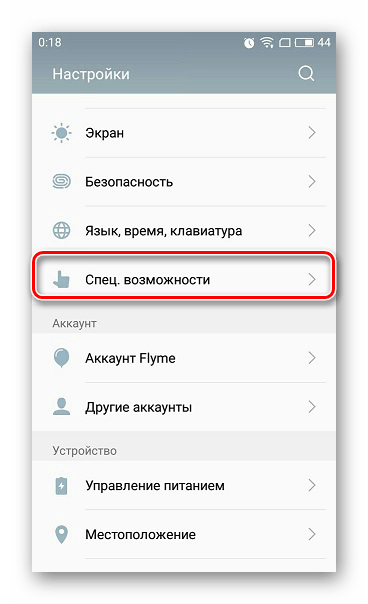
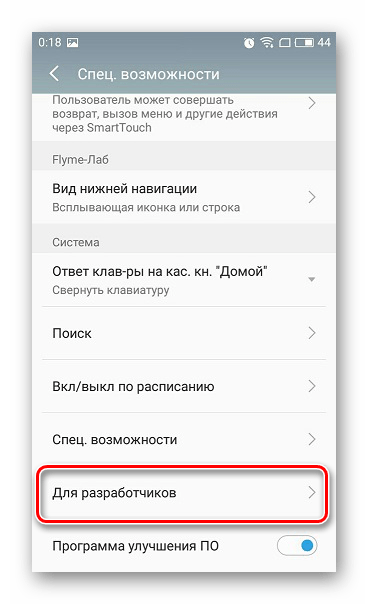
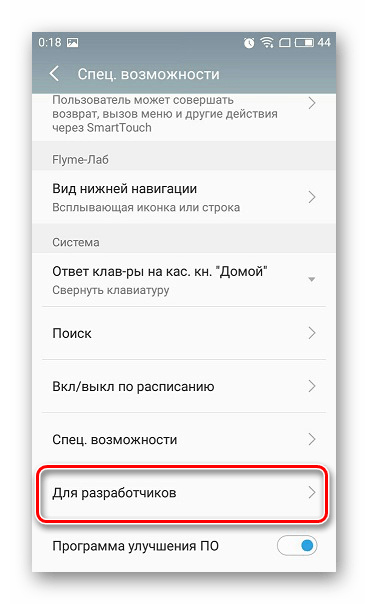
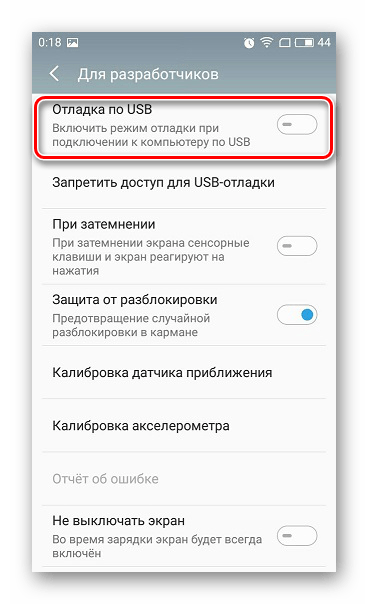
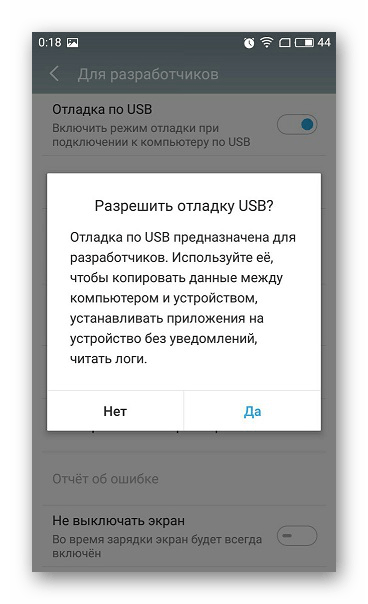











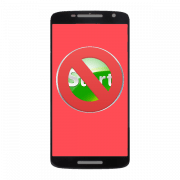
СПАСИБО! Удачи Вам!
хотелось бы пошаговое руководство для устройства в состоянии кирпича. Nexus7, открываю бутлоадер, выбираю рекавери мод, запускается twrp. TWRP не видит никаких бэкапов, говорит, ОС не установлена, никакие действия ни к чему не приводят. Залить по USB через adb не могу, не включается отладка по USB
Здравствуйте, Марианна. Материал, который призван помочь решить любые возникшие с программной частью устройств Гугл Нексус 7 проблемы, размещен на нашем сайте: «Прошивка планшета Google Nexus 7 3G (2012)». Возможно модификация наличествующего у вас девайса отличается от описываемой в указанной статье, но используя методологию перепрошивки и рекомендации из этого материала, а также доступный по ссылкам в нем софт, вы сможете восстановить работоспособность программной части своего планшета, к тому же у вас в руках далеко НЕ «окирпиченное» устройство.
если не работает экран,то как
У меня смартфон Самсунг андроид 10 и в нём нет тех кнопок, о которых вы пишите
а если экран не работает?
Здравствуйте, Аноним. Тогда сделать этого никак не получится. Разве что поможет загрузка программы для прошивки устройства, в которую уже изначально встроена такая функция, но включение режима отладки будет произведено непосредственно при перепрошивке.
разбитый телефон подключите в режиме отладки….чтоооо
При подключении, режима отладки, тоже ничего не происходит. У меня USB метка мигает, тип подключяется и отключается сразу. Может проблема с проводом?
Ничего из указанных функций на Мейзу 5, касательно, «отладки по USB» и близко нету! Откуда вы их придумали? Откуда вы взяли «Номер сборки», «Версия системы», для разработчиков?
Все сделал результата нет
Толку 0 как не копируется файл, так и не копируется.
Доступ к настройкам блокируется всплывающим окном: Приложение «Сервисы Гугл Плей» не отвечает
Я не знаю почему, но в специальных возможностях нету «Для разработчиков», хотя я включил режим разработчика.
Смартфон не даёт передвинуть ползунок, пишет ,»нет подключения к сети» и возвращает ползунок обратно.